
Сегодня к нам в тестовую лабораторию попал новый монитор BENQ V2400 Eco. По началу мы подумали, что данный монитор предназначен для домашнего использования, но разобравшись с ним повнимательнее пришли к выводу, что офисные приложения ему будут гораздо ближе, чем мультимедийный контент.
Сегодня к нам в тестовую лабораторию попал новый монитор BENQ V2400 Eco. По началу мы подумали, что данный монитор предназначен для домашнего использования, но разобравшись с ним повнимательнее пришли к выводу, что офисные приложения ему будут гораздо ближе, чем мультимедийный контент.

Разрешение матрицы у BENQ V2400 Eco 1920х1080 точек. То есть, FullHD разрешение. Обратите внимание, что разрешение монитора не является классическим для компьютерных мониторов, в которых принято разрешение 1920×1200. Впрочем, этой темы мы коснёмся чуть позднее.
Второй монитор для ноутбука, нужен ли? Мой опыт за 4 месяца
Монитор поставляется в плоской коробке не малых размеров, сделанной из простого картона. Никакой полиграфии. Внутри коробки монитор фиксируется с помощью пенопласта.
Комплект поставки странен и минимален. Лишь D-SUB провод для подключения к ПК и силовой кабель. Да, еще в комплекте имеется два артефакта. Это эмулятор травы, вставляемый в подставку монитора состоящий из двух частей.


Истинное предназначение данных комплектующих нам определить не удалось, поэтому отнесём их на откуп дизайнерам.

Размеры BENQ V2400 Eco составляют 58 сантиметров в ширину, 43 сантиметра в высоту с подставкой или 35 без неё. По высоте монитор не регулируется. В глубину BENQ имеет 6 см без подставки или 18 с ней.
Как и многие другие продукты BENQ этой серии монитор сделан из белого пластика. Для старых добрых CRT мониторов данное цветовое решение было стандартом де факто в течение 15 лет, однако, среди ЖК мониторов белый цвет редкость. Именно поэтому Benq V2400 Eco выглядит просто здорово. Огромный чёрный экран с белой окантовкой смотрится очень стильно.
Аскетичный дизайн делает BENQ очень похожим на продукт весьма успешной компании Apple. Небольшой зелёный островок в подставке придаёт общему виду лишь плюсы. Издалека и правда кажется, что там растёт растение. Кстати сказать, так как этот дизайнерский изыск является разборным, посадить в нём небольшой кактус будет верхом стиля Eco. На этом чисто положительные эмоции от BENQ заканчиваются.
Пластик, из которого сделан BENQ M2400HD никаких нареканий не вызывает. Разве что слишком маркий. Поцарапать монитор довольно сложно.
Подожка фиксируется на основном корпусе с помощью всего лишь одного винта. Быстро и удобно. Воткнул, закрутил, можно работать.

Если же вы решите повесить монитор на стену, то на задней стенке имеются стандартные 4 отверстия со 100мм расстоянием. Ножку монитора при этом можно демонтировать вместе с основанием. Это хорошо.
На столе же монитор с его классической подставкой имеет всего лишь одну свободу для регулировки — угол наклона.


Да и то, вперёд монитор можно наклонить всего лишь на градус, а назад градусов на 5.
Никаких дополнительных портов, WEB-камер и прочей мультимедийной атрибутики в мониторе нет.
Подключить BENQ V2400 Eco к источнику видеоизображения можно с помощью двух портов: HDMI и D-SUB. Все они располагаются на задней стенке разъёмами вниз.

Обратите внимание, в комплекте с монитором не поставляется ни провода HDMI, ни переходника HDMI -> DVI. Поэтому если у вас стоит цель подключить монитор именно по цифровому входу вам потребуется весьма нестандартный провод DVI -> HDMI.
На боковой стенке имеется выход для наушников. Этот выход появился за счёт того, что по HDMI интерфейсу могут передаваться не только видео сигналы, но и аудио. Громкость этого выхода можно контролировать с помощью экранного меню.
Управляется BENQ M2400HD с помощью 5 кнопок управления на правом торце монитора и одной клавиши питания, расположенной с правой стороны нижнего края.

Меню монитора довольно качественное и красивое. Скорее удобное, чем нет. Позволяет управлять всеми необходимыми настройками. Из супер технологий можно учесть лишь технологию Benq Senseye которая позволяет получить больший цветовой охват, за счёт использования специального процессора.
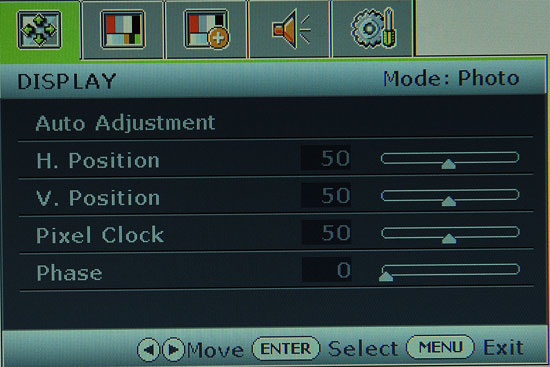
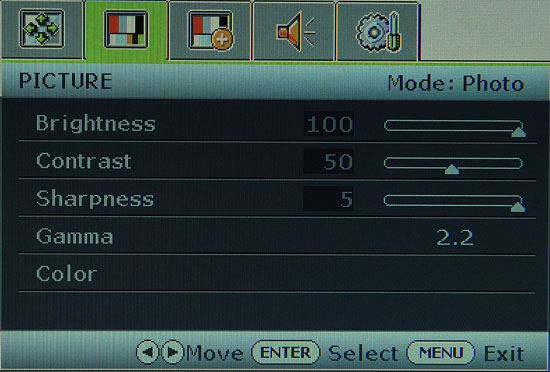
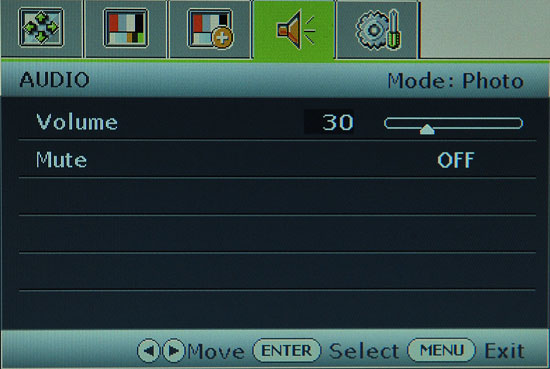
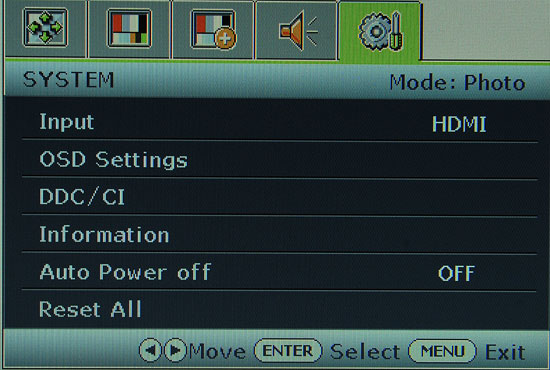
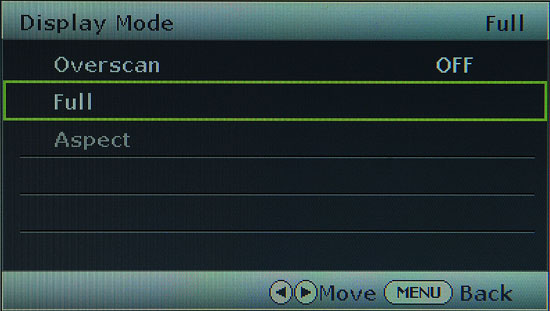
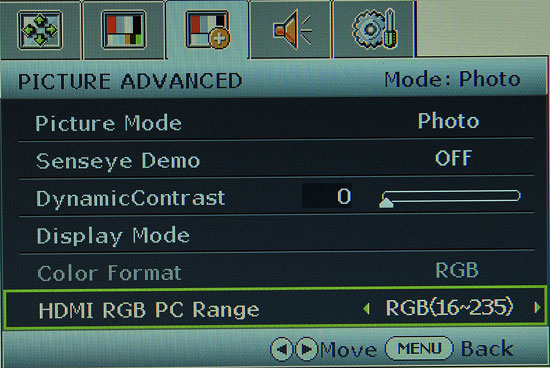
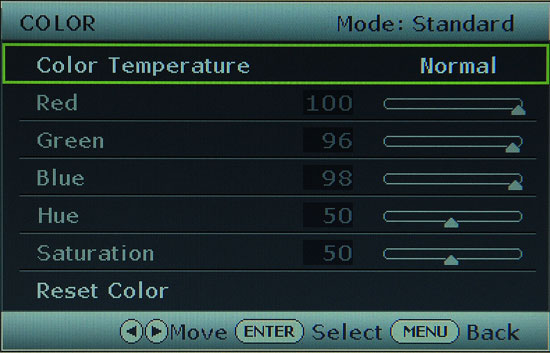
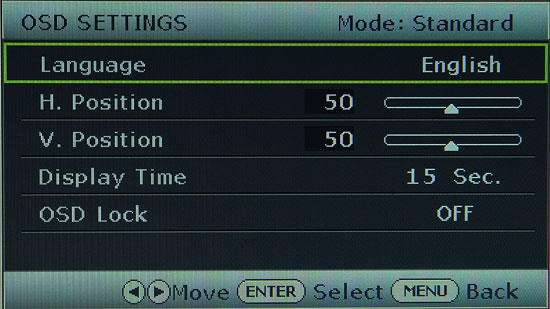

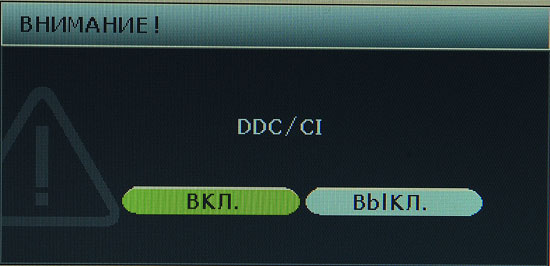

Ну и теперь переходим к самому интересному. Как же показывает BENQ? К сожалению, назвать выдаваемую им картинку идеальной мы не можем, так как сильно слукавим. Сказать по правде, матрица у BENQ довольно слабая, но давайте обо всём по порядку. Для начала стоит заметить, что основывается она явно на TN-Film технологии и имеет физические размеры 53 на 30 сантиметров. Это соотношение сторон 16:9.
Этому соотношению сторон соответствует и разрешение матрицы в 1920х1080. То есть монитор полностью соответствует телевизионному формату высокой чёткости FullHD 1080p. Отсюда и HDMI разъём. В параметрах меню есть опция включения OverScan которая убирает технические избытки изображения от различных бытовых источников, как-то BDDVD плееры или игровые приставки.
Качество картинки в плане яркости, контрастности и насыщенности нас не порадовали, o чём говорят и результаты синтетических тестов. Яркость у монитора вполне достаточна для комфортной работы в домашних или офисных условиях и составляет 193кд.м при 100% яркости и 50% контрастности, при этом самая тёмная точка в центре экрана имела светимость в 1,51кд.
Это означает, что на параметрах по умолчанию BENQ обеспечивает уровень контрастности в 127:1. Своеобразный рекорд. При включении динамической контрастности на 5 уровень, яркость монитора увеличивается до 218кд.м, а самая чёрная точка опускается до 0,90кд.м. Это означает, что даже в режиме динамического диапазона уровень контрастности не превышает 242:1.
Откровенно слабо для монитора с такой диагональю. Далее у нас идёт цветопередача. Градиентные заливки BENQ отработал на 4 с минусом или 4 с плюсом. Ошибок в тёмных тонах было предостаточно, а к более ярким оттенкам многие цвета просто сливались.Цветовой охват на стандартных параметрах приведён на скриншоте ниже.

белым отмечен sRGB охват, а синим результат BENQ V2400 Eco
Как можно заметить, стандарт sRGB заметно шире цветового спектра тестируемого монитора. Редактировать на нём фотографии или заниматься графикой явно не стоит. Теперь перейдём к углам обзора. Здесь тоже не всё гладко. Даже при отклонении на 35 градусов по горизонтальной линии от прямого взгляда в центр экрана, цвета с дальнего края начинают терять яркость.
И чем дальше, тем больше. Вертикальные углы примерно в таком же состоянии. Ну и на последок, время отклика матрицы. Вот уж где мы не ожидали увидеть сложности, так это здесь. Тем не менее, BENQ имеет некоторые проблемы с временем отклика.
Выглядит это как вполне видимый шлейф послесвечения ярких объектов на тёмном фоне. При просмотре фильмов это не так заметно, а вот когда дело доходит до динамичных игр проблема начинает слегка ощущаться.
Плюсом этой модели является тот факт, что в мониторе используется LED-подсветка. Это хорошо с точки зрения энергосбережения, ибо светодиоды потребляют значительно меньше электричества. Кроме того, экран меньше нагревается, а его толщина существенно меньше, чем у обычных дисплеев.
Так для чего же предназначен BENQ V2400 Eco? Многие, прочитав результаты теста скажут, что этот монитор не имеет право на жизнь, и сильно ошибутся. Ведь в большинстве случаев мониторы используются вовсе не для просмотра фильмов и не для современных игр, а для работы с текстовыми файлами, электронными таблицами и интернет. Для этих целей протестированный BENQ V2400 Eco подходит на все 100%.
Минимальная цена с большой диагональю это отличное решение для бизнес применения. Аскетичный и стильный дизайн тому в подтверждение. Единственное, что вызывает вопросы, так это наличие HDMI разъёма вместо стандартного DVI, но это можно объяснить данью моде и решается данная проблема простой покупкой кабеля.
Источник: ferralabs.ru
Как выбрать монитор для компьютера. Какие параметры самые важные
Как выбрать монитор для компьютера? Какой тип матрицы лучше, оптимальная диагональ экрана, разъемы монитора, как выбрать лучший монитор по отношению цена/качество?
Сегодня мы с вами научимся правильно выбирать монитор. И если вы думаете, что это напрасная трата времени, то очень ошибаетесь. Дело в том, что монитор покупается на много лет, и от правильного его выбора зависит ваше здоровье и комфортная работа на многие годы.
Если же вы собираетесь работать с графикой, то к выбору монитора необходимо подойти очень ответственно, иначе вы не сможете правильно его отколибровать. Цвет в графике имеет первостепенное значение, поэтому и монитор должен быть от лучших производителей.
Как выбрать монитор для компьютера
Какие производители мониторов лучше
На сегодня самые лучшие мониторы производят компании Dell и HP, но из-за их высокой стоимости они не пользуются такой популярностью, как мониторы фирмы Samsung и LG. Первый немного дороже, но мне он больше нравится из-за высокого качества изображения.
Если вы хотите что-то подешевле, то обратите внимание на мониторы от фирм Acer, ASUS, BenQ, Philips, Viewsonic и NEC.
На что обращать внимание при выборе монитора
Для того, чтобы правильно выбрать монитор для компьютера, необходимо знать какие основные параметры мониторов самые важные, а какие нет.
Матрица – это жидкокристаллический экран монитора. Современные мониторы имеют следующие типы матрицы.
TN (TN+film) – самая простая и дешевая матрица, со средней цветопередачей, четкостью, небольшой глубиной черного цвета и маленьким углом обзора. Но у такой матрицы есть и положительные стороны, — это высокая скорость отклика, которая не маловажна в играх. TN-film, означает присутствие дополнительного фильтра, увеличивающего угол обзора. Битый пиксель у таких мониторов светится белым цветом.
Мониторы с такой матрицей подходят для офисных задач, но из-за маленького угла обзора не подойдут для домашнего просмотра видео всей семьей.
IPS (AH-IPS, e-IPS, H-IPS, P-IPS, S-IPS) – матрица с высоким качеством цветопередачи, хорошей контрастностью и большим углом обзора (до 178 градусов). Зато страдает скорость отклика. Битый пиксель у такой матрицы светится черным цветом.
Мониторы с такой матрицей хорошо подойдут для любой задачи, а особенно для дизайнерской и обработки фотографий. Естественно и стоимость такой матрицы намного дороже предыдущей.
VA (PVA, SVA, WVA) – это универсальный бюджетный вариант с неплохими характеристиками: что-то среднее между матрицами TN и IPS. Высокое качество цветопередачи и четкости при хороших углах обзора. Единственный недостаток, — это плохая передача полутонов.
PLS – современный и удешевленный вариант IPS-матрицы. Обладает высоким качеством цветопередачи, четкости и хорошим углом обзора. Ввиду того, что это новинка, то и стоимость такой матрицы пока довольно высока.
Матрицы имеют глянцевое или матовое покрытие.
Матовые экраны имеют более естественную цветопередачу и подходят для любого освещения и любых задач.
На глянцевых экранах вы увидите любые отражения и отражения всех источников света (ламп, солнца). Цвета выглядят ярче, а затемнения более четкие, поэтому они лучше всего подходят для просмотра видео и игр в затемненном помещении.
Размер экрана измеряется в дюймах, и считается по диагонали. Большой экран занимает много места, потребляет больше электроэнергии и требователен к параметрам видеокарты. Зато на большом экране удобнее работать, смотреть фильмы и играть.
Сейчас уже почти не встретишь квадратные мониторы со сторонами 5:4 и 4:3. На прилавках магазинов в основном широкоформатные экраны 16:10 и 16:9. Они более удобны, как для работы с табличными данными, так и для просмотра широкоформатных фильмов. Про игры я уже вообще молчу.
Еще бывают мониторы с ультра-широким форматом 21:9. Такие мониторы больше подойдут для тех, кому необходимо открывать большое количество окон: инженерам-проектировщикам, пользователям, занимающимся видеомонтажом или для сравнительного анализа чего-либо.
От размера диагонали экрана зависит удобство работы и соответственно стоимость монитора. Широкоформатный монитор с диагональю экрана 20” хорошо подойдет для работы в офисе. Но обычно начальник так не думает, и поэтому во многих офисах стоят мониторы менее 20”, хотя разница в цене на 19” и 20” не существенна.
Для дома лучше приобрести монитор с диагональю экрана от 22” и выше. Для игр подойдет диагональ 23-27”, а для работы с 3D-графикой или чертежами лучше купить монитор с диагональю экрана от 27”.
Ваш выбор будет зависеть от места в квартире и финансовых возможностей.
Разрешение монитора – это соотношение сторон, выраженное в пикселях. А, как известно, чем больше пикселей, тем отчетливей картинка и больше информации помещается на экране. Но учтите, что текст и другие элементы станут мелкими. Хотя в последних версиях Windows это легко исправляется при помощи масштабирования.
Несколько советов по выбору монитора для компьютера
Сейчас самое распространенное разрешение монитора – 1920х1080 пикселей, или как его еще называют FullHD 1080.
Но опять же не стоит забывать, что чем больше разрешение экрана, тем больше нагрузка на видеокарту. Особенно это касается игр.
В мониторах с диагональю экрана до 20” это не существенно, т.к. они имеют оптимальное разрешение.
Мониторы 22” могут иметь разрешение 1680х1050 или 1920х1080 (Full HD). Лучше выбирать монитор с разрешением 1920х1080, хотя это и дороже, т.к. при разрешении 1680х1050 смотреть видео или играть в игры будет не совсем комфортно за счет не пропорциональности изображения предметов.

Мониторы с ультра-широким экраном (21:9) имеют разрешение 2560х1080, и для игр вам понадобится более мощная видеокарта..
Это количество цветов и их оттенков, которые способна передать матрица. Для многих достаточно стандартного набора цветов, — это свыше 65 тысяч. А для дизайнеров больше подойдут более высокие показатели, максимум, которых 16, 7 миллионов оттенков.
Этот показатель может быть от 200 до 400 кд/м². Если вы собираетесь смотреть фильмы всей семьей в солнечную погоду и при открытых шторах, то вам необходимо от300 до 400 кд/м², а в остальных случаях хватит и 200-250 кд/м².
Если экран имеет маленький угол обзора, то вы не сможете смотреть фильмы в компании с друзьями. Ваш экран будет отсвечивать темными или светлыми пятнами.
Все качественные матрицы (IPS, VA, PLS) имеют хорошие углы обзоры, а матрица TN имеет плохой угол обзора.
Выбирайте хорошую матрицу, тогда ис углом обзора у вас не будет проблем.
Это время в миллисекундах (мс) за которое кристаллы могут повернуться и пикселы изменят свой цвет. Современные матрицы имеют время отклика 2-14 мс, поэтому проблем с задержкой изображения (шлейф за курсором мыши) уже нет.
Не надо покупать мониторы со слишком низким временем отклика (2 мс), т.к. низкое время отклика только в матрицах низкого качества (TN). А матрицы IPS, VA,PLS имеют время отклика от 5 до 14 мс.
Для домашнего мультимедийного компьютера вполне достаточно времени отклика 8 мс, а для дизайнера, если ему не интересно играть в игры, подойдет время отклика матрицы 14 мс.
Качество изображения зависит в первую очередь от матрицы, а уже потом от вида разъема, к которому подключается монитор.

1.Разъем питания 220 В
- Разъем питания для мониторов с внешним блоком питания или питания колонок
- VGA (D-SUB) – аналоговый разъем для подключения старой видеокарты. Он не передает изображение в должном качестве. Устаревший разъем.
- и 8. Разъем Display Port, есть не на всех видеокартах. Используется для подключения нескольких мониторов.
- Разъем Mini Display Port
- DVI – цифровой тип разъема, который набирает популярность в связи с качественной передачей изображения.
- HDMI – тоже цифровой разъем, передающий не только четкую картинку, но и звук. Подходит для подключения монитора к другим различным устройствам (ТВ-тюнера, ноутбука, и др.)
- Аудио разъем 3,5 мм для подключения звука от внешних колонок или наушников к мониторам со встроенными динамиками.
- Разъем USB для подключения встроенного в монитор USB концентратора.
- Разъемы USB в мониторах с USB концентратором для подключения флешек, мышки, клавиатуры и др. устройств.
Все эти разъемы могут присутствовать на мониторе, а могут и нет. Обязательными являются только разъем питания и разъем DVI.
Могут быть расположены на передней панели, сзади и сбоку. Обычно настройки производятся один раз, поэтому их расположение не играет существенной роли.
- Возможность регулировки высоты и наклона монитора

Это тоже немаловажный пункт. Не всегда есть возможность подогнать высоту стола или кресла, поэтому наличие регулировки высоты и наклона монитора будет очень кстати. У нас дома у всех есть свой компьютер, но покупать каждому компьютерный стол нет желания, хотя бы потому, что мы не хотим превращать квартиру в офисный кабинет. Два монитора имеют подставки с хорошей регулировкой высоты и установлены на журнальных столиках. А до их покупки приходилось подкладывать коробки и книги, что совсем не удобно.
Не пригодны ни для игр, ни для прослушивания музыки. Поэтому лучше такой монитор не покупать.
Скорее всего вам не пригодится, т.к. теперь можно посмотреть любой канал онлайн, а стоить такой монитор будет гораздо дороже.
Тоже излишество. Лучше купить качественную камеру по приемлемой цене.
Цена зависит от размера экрана, а не от качества матрицы, поэтому выбирайте качественную матрицу.
Главные параметры для выбора монитора
Для того, чтобы правильно выбрать монитор для компьютера важно определиться, для каких целей он будет вам служить.
- От 22 дюймов и выше
- Большой угол обзора
- Скорость отклика 8 мс
Для игрового монитора важны три параметра:
- Время отклика от 4 мс и меньше
- Угол обзора от 170 градусов
- Размер монитора от 24 дюймов.
Для дизайнера или фотографа:
- Точная цветопередача
- Большой размер экрана
- Оптимальная яркость и контрастность
- Большой угол обзора
Вот такие параметры важны при выборе монитора, но прежде, чем покупать почитайте в интернете отзывы по выбранной модели. Бывает, что у какой-то партии есть определенный изъян и люди часто пишут об этом на сайтах интернет-магазинов.
О том, как правильно выбрать монитор для компьютера можете посмотреть в видеоролике ниже:
О том, как нас обманывают при продаже мониторов смотрите ниже:
Теперь вы подкованы и знаете, как выбрать монитор для компьютера.
Источник: moydrygpk.ru
Как выбрать монитор для компьютера

Выбор монитора — очень ответственное мероприятие и не стоит его доверять балбесам-консультантам в магазинах. В повальном большинстве они совершенно не разбираются в том, что продают. Я лично обажаю загонять их в состояние глубокого ступора вывалив на них весь багаж своих знаний по их товару.
Дочитайте эту довольно длинную статью и Вас будут умолять владельцы магазинов работать у них в отделе мониторов.
Начну я пожалуй с того, что имеет значение при выборе монитора… с его размера.
Какую диагональ монитора выбрать
Чтоб Вам не рассказывали друзья и знакомые, до сих пор пользующиеся древними мониторами с размером 17 дюймов, а истина в этом вопросе железобетонна — чем больше размер, тем лучше!
Правда, я думаю, что для компьютерного монитора всё-таки надо ограничиться 30 дюймами. Иначе у Вас просто-напросто будет болеть шея от постоянного движения головы от одного края экрана к другому или придётся сидеть в 1.5 метрах от монитора. И я не шучу, это так и есть.
Большой экран лучше во всех отношениях. Начиная от внешнего вида и эффекта «Ва-у-у!» у всех, кто увидит Ваш новенький монитор размером 27 или даже 30 дюймов, заканчивая возможностью выводить большее количество информации на экран и супер-комфортным просмотром фильмов.
У нашего младшего сына (двое уже взрослые и живут отдельно) компьютер с монитором всего 23.6 дюймов — так вот, когда он уходил в школу мы с женой чуть ли не дрались за это рабочее место (у супруги давно 27 дюймов монитор, а сын ходит уже на работу).
Первый вывод — никого не слушайте, по возможности выбирайте большую диагональ монитора и не пожалеете, уверяю.
Как Вы уже поняли, размер монитора принято считать в дюймах и по диагонали…

1 дюйм = 2.54 сантиметра
Какое оптимальное расстояние до монитора
При большом размере монитора очень важно выдерживать правильное расстояние до него. Принято считать оптимальное расстояние до экрана по формуле — диагональ умноженная на коэффициент 1 или 1.5
Объясню «на пальцах» . Допустим диагональ 27 дюймов, переводим её в сантиметры: 27 х 2.54=68.58см. Теперь умножаем на 1 и на 1.5, получаем оптимальное расстояние до монитора с такой диагональю от 69 см до 103 см.
Расположив экран на безопасное для здоровья расстояние можно уже стандартными средствами операционной системы выставить масштабирование шрифтов, ярлыков и так далее, чтоб не утомлять глаза всматриваясь в эти элементы.
Разрешение экрана и соотношение сторон
Всё очень просто. Разрешение экрана — это величина, определяющая количество точек на единицу площади.
Если очень близко и внимательно всмотреться в изображение на мониторе можно увидеть такую картину…
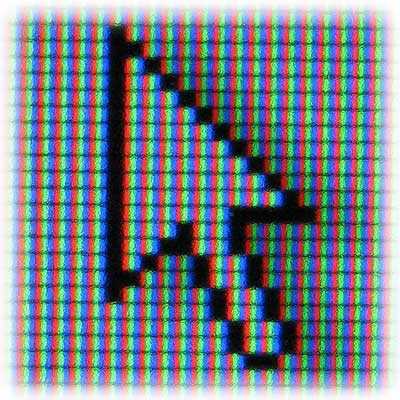
Картинка формируется из таких себе точек. Так вот, чем больше таких точек монитор может отобразить, тем качественнее, чётче изображение.
Кстати, вот тут можно быстро узнать своё разрешение монитора.
Лично моё мнение, что разрешение экрана для нового, современного настольного монитора следует выбирать не менее 1920×1080…

Такое разрешение экрана в характеристиках монитора обычно обозначают — Full HD1080p.
Обращаю Ваше внимание, что чем выше разрешение экрана, тем тяжелее компьютеру, а вернее видеокарте, обрабатывать изображение. Имейте это ввиду при её выборе. Мощнее видеокарта — легче работать компьютеру с большим монитором и высоким разрешением экрана.
Например, совсем недавно ещё интегрированная, встроенная графика от Intel не умела работать с разрешением экрана выше 1920×1080.
Часто могут это дело вместо цифр «засекретить» в буквенную аббревиатуру, например вместо 1024×768 напишут — XGA . Вот Вам таблица, чтоб расшифровать эти заморочки…
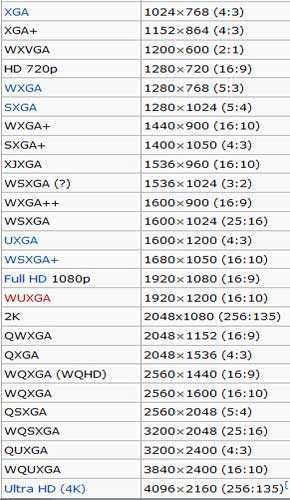
В скобочках показано соотношение сторон монитора. Самое распространённое в последнее время соотношение — 16:9. С такой пропорцией изображения сегодня выпускается большинство фильмов и следовательно для их комфортного просмотра без чёрных полос сверху и снизу экрана нужен монитор с таким соотношением сторон.
Хотя это и не критично — почти каждый хороший видеоплеер умеет подгонять картинку под экран, чуть-чуть обрезая её.
Могу посоветовать Вам онлайн-сервис, где можно наглядно увидеть разницу описанных выше параметров мониторов. Там можно отобразить до четырёх примеров и выставить ручками свои значения диагонали, разрешения и соотношения сторон.
Второй вывод — приобретайте монитор с разрешением экрана не ниже 1920×1080 (выше — лучше, но дороже) и соотношением сторон 16:9. Это если Вам он нужен универсальный. А вот если фильмы Вы смотрите на современном, классном телевизоре и монитор нужен исключительно для отображения большого количества информации (графики, таблицы и т.д.), то удобнее будет широкоформатный монитор с диагональю 29 или даже 34 (ещё лучше) дюймов и соотношением сторон 21:9…

В технических характеристиках современных мониторов нет второстепенных параметров, но один всё-таки стоит на первом месте…
Матрица монитора
Матрица — это технология, по которой изготовляется ЖК-дисплей. От матрицы монитора напрямую зависят качество изображения, контрастность, цветопередача, время отклика…
Ещё каких-то пару лет назад самой распростронённой и доступной по цене была TN-матрица (а точнее — TN-film). Но технологии не стоят на месте и теперь её место стремительно заняла IPS-матрица.
В чём их отличия? TN-матрицу изобрели ещё в далёком 1973 году и она отличается быстрым временем отклика (важно для игр), небольшим углом обзора 90°-150° (плохо) и самое главное — низкой ценой. Как говорят — дёшево и сердито.
IPS-матрица, как писал выше, стремительно завоёвывает рынок и сердца пользователей. Она отличается сногсшибательной, реалистичной цветопередачей, высокой контрастностью и углами обзора (изображение абсолютно не искажается и не темнеет, если смотреть на него сбоку).
Ещё следует обратить внимание на тип покрытия матрицы. Бывает глянцевое и матовое. У глянцевого слегка лучше контрастность изображения, но при этом выносят мозг блики на экране. Я Вам советовал бы выбирать матовое покрытие.
Существуют матрицы VA и Amoled — у них свои особенности. Погуглите их, может именно какая-то из них — Ваша судьба.
Кстати, мониторы на основе IPS-матрицы заметно тоньше TN.
Третий вывод — советую покупать монитор с IPS-матрицей. Но…
IPS-матрицы тоже бывают разные. На данный момент времени самой современной и лучшей считается матрица AH-IPS. По времени отклика она уже почти не отстаёт от TN-film и подходит для высокодинамичного контента (сумасшедшие современные игры).
Вот Вам эволюция IPS-матриц…
Тип подсветки монитора
В старых моделях мониторов использовалась подсветка с помощью флуоресцентных CCFL ламп. Это обычные лампы дневного света (да, те самые трубки, которые моргают в поликлиниках и магазинах, только очень маленькие).
Такая подсветка отличается неравномерностью, потреблением энергии и габаритами (корпус монитора с такой подсветкой толще). Ещё и глазки устают от неё сильно.
Сейчас актуальна LED-подсветка с помощью светодиодов.
Более подробно и крайне всесторонне расписаны типы подсветок по этой ссылке.
Четвёртый вывод — монитор покупайте с LED-подсветкой, а именно — с WLED-подсветкой, самой прогрессивной на данный момент.
Теперь коротко о других характеристиках мониторов…
Время отклика (ещё называют временем реакции матрицы) — минимальное время, необходимое пикселю для изменения своей яркости. Чем значение меньше, тем лучше. Например — 2 мс.
Яркость — количество света, излучаемое дисплеем. Чем значение выше, тем лучше. Например — 350 кд/м²
Контрастность — отношение яркостей самой светлой и самой тёмной точек при заданной яркости подсветки. Чем значение выше, тем лучше. Например — 1000:1.
Подставки мониторов
Думаете, что это совсем не важно? Ошибаетесь. Подставки мониторов бывают лёгкие, большие, тяжёлые, маленькие, с разными регулировками и степенями свободы. Понятно, что это влияет на устойчивость монитора и на занимаемое место на рабочем столе.
А вот красота подставки должна идти у Вас на втором плане. Чтоб узнать качество подставки определённой модели монитора — читайте отзывы в интернет-магазинах или спрашивайте там же.
Отдельно советую присмотреться к подставкам с функцией Pivot. Что такое Pivot? Это такая подставка, которая позволяет поворачивать монитор…

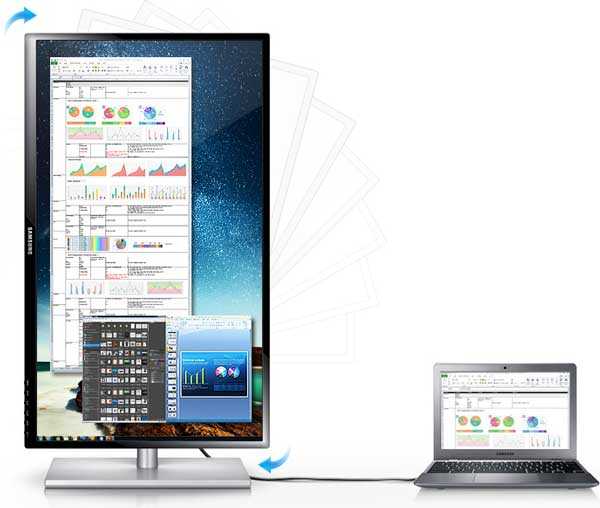
…благодаря чему, например, большинство сайтов в интернете будут отображаться на весь экран, без пустых полей по бокам и Вы гораздо меньше будете теребить колёсико мышки для прокрутки страниц.
Ещё у таких подставок обычно очень широкий диапозон регулировок по высоте и наклону…

Для того, чтоб максимально освободить место на рабочем столе — «прибейте» монитор к стене с помощью специального крепления стандарта VESA . Их великое множество существует и приобретаются они отдельно…



Пятый вывод — Pivot, вот!
Дополнительные фишки мониторов
Совсем забыл про порты подключения мониторов. Чем их больше у монитора, тем лучше. Обычно достаточно трёх, но главное, чтоб были DVI и DisplayPort, как мне кажется…
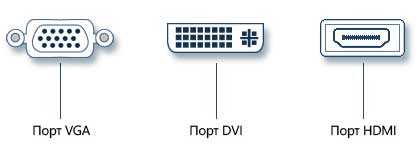
Производители мониторов идут на множество ухищрений, лишь бы завладеть покупателем. Они добавляют в корпуса монитора динамики, USB-порты (хабы) и другую ерунду на которую я Вам категорически не советую обращать внимание — всё это есть в любом, уважающем себя, системном блоке компьютера и не надо за это переплачивать при покупке монитора.
Например, в последнее время производители начали кичиться наличием в мониторах интерфейса MHL, который объединяет возможности USB и HDMI. С помощью MHL можно подключать смартфоны прямо к монитору, без самого компьютера и просматривать видео или фото с него.
Шестой вывод — прибамбасы в топку!
Вот и всё на сегодня. Писал эту длинную статью целых три дня, перевернув половину Интернета в поисках информации. После чего переконвертировал её в этот (очень надеюсь, что понятный и удобный) мануал по выбору монитора.
Седьмой вывод — Серёжа молодец!
В заключение советую Вам выбирать свой будущий монитор с помощью известных интернет-магазинов. В них обычно очень удобно, быстро можно отметить галочками параметры и определиться с моделью.
Почему именно с помощью известных — потому что выбор мониторов в них всегда большой, есть из чего выбрать. Убедитесь, как удобно выбирать монитор, например на этом ресурсе (не реклама!). В левой колонке обозначаете параметры, а в центре определяетесь с моделью. Там есть много отзывов, картинок, видео и описания хорошие. А уж где покупать — сами найдёте.
Главное, что модель уже будете знать.
Почему-то мне кажется, я ответил на вопрос «как выбрать монитор для компьютера».
До новых полезных компьютерных программ и интересных приложений для Андроид.
Источник: optimakomp.ru
